Neo4j - Java环境设置
在本章中,我们将讨论如何在Eclipse IDE中设置Java项目,以使用Neo4j API开发Java应用程序。
我们将在下一章中使用这个Eclipse IDE项目设置来开发Neo4j Java API应用程序。
步骤1 - 访问neo4j下载页面
在这里我们可以看到“下载Neo4j服务器”,就在下面,我们可以看到“其他版本”链接
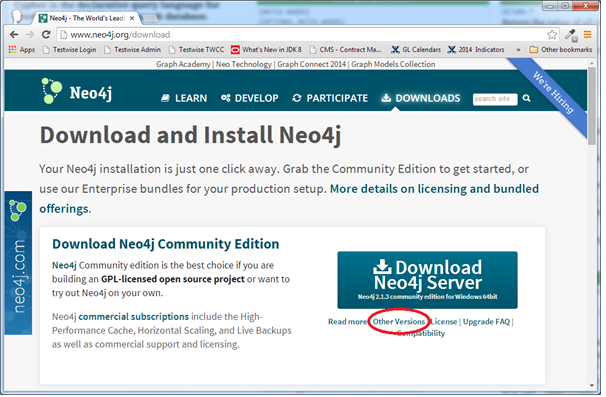
步骤2 - 点击“其他版本”链接
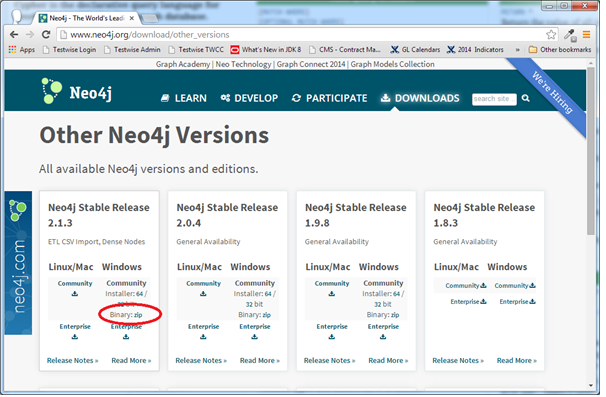
步骤3 - 点击“二进制:zip”
下载Neo4j二进制文件到您的系统作为zip文件。
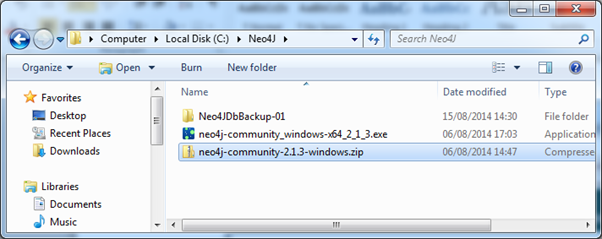
步骤4 - 将此zip文件解压缩到所需的文件系统路径中
现在NEO4J_HOME文件夹看起来如下所示:
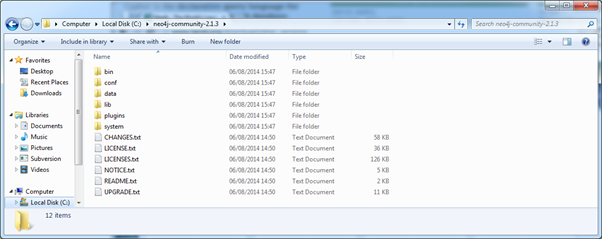
步骤5 - 打开“lib”文件夹以观察所有Neo4j二进制文件。
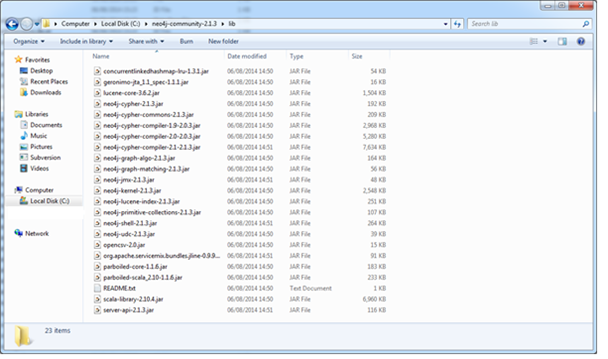
步骤6 - 打开Eclipse并创建一个Java项目
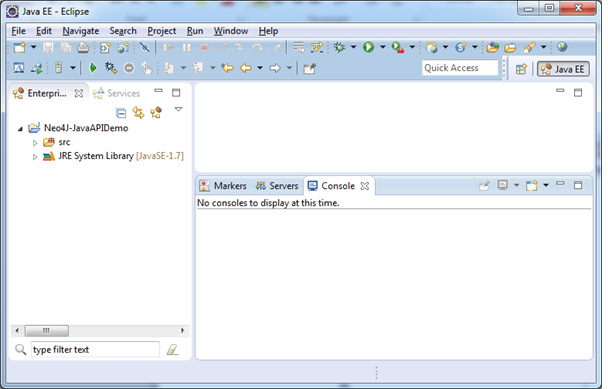
步骤7 - 创建用户库以将Neo4j库添加到我们的Java项目
选择我们的项目构建路径。 转到“”选项卡。 点击“添加库..”按钮,如下所示

选择“用户库”,然后单击“下一步”按钮
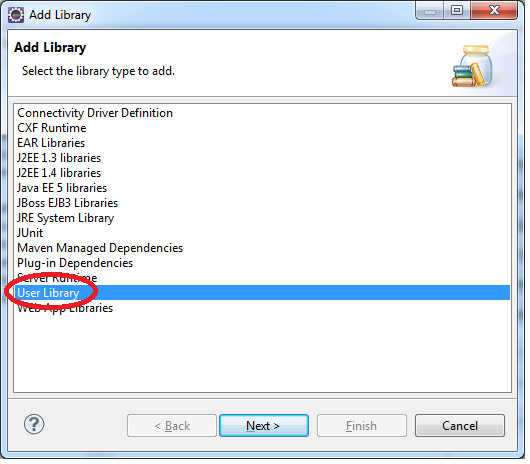
点击“用户库..”按钮
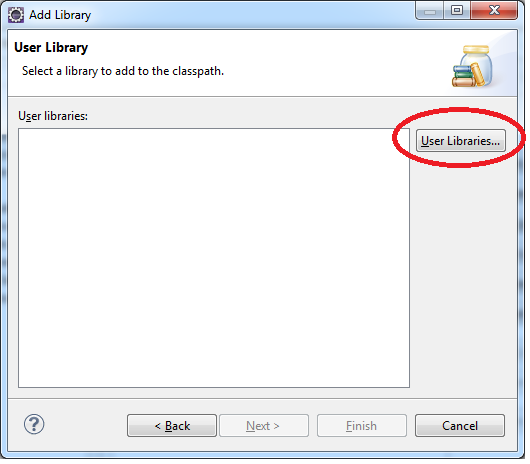
点击“新建”按钮
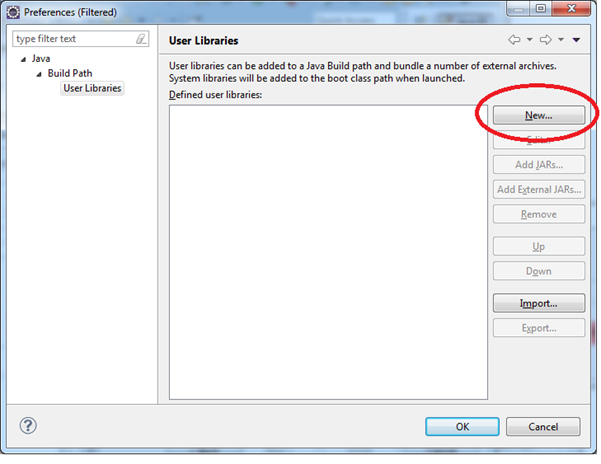
提供用户库名称:“NEO4J_JAVA_LIB”,然后单击“确定”按钮
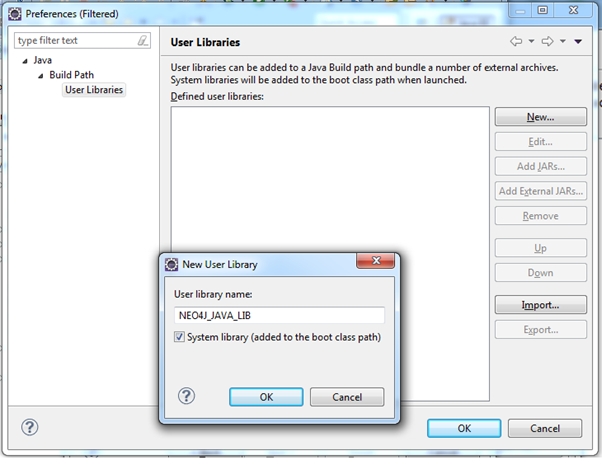
现在我们可以看到新创建的“用户库”。 点击“添加外部JARs”按钮添加我们的Neo4j jar
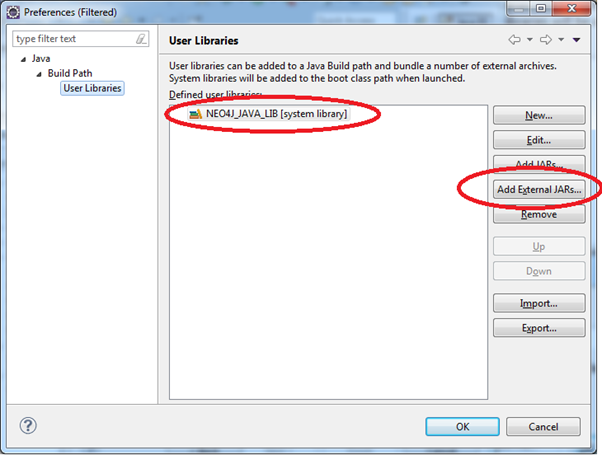
步骤7 - 转到Neo4j Libraries文件夹,选择所有jar文件,然后单击“确定”按钮
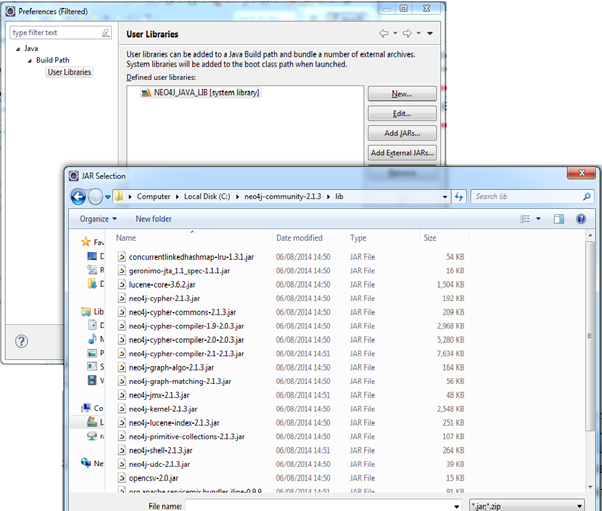
现在我们可以观察到所有Neo4j Jars被添加到我们的新用户库。
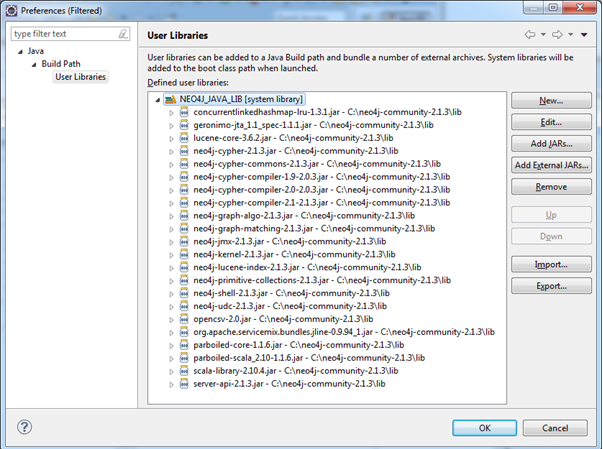
单击“确定”,然后单击“完成”。 观察我们新创建的用户库被添加到我们的Java项目构建路径
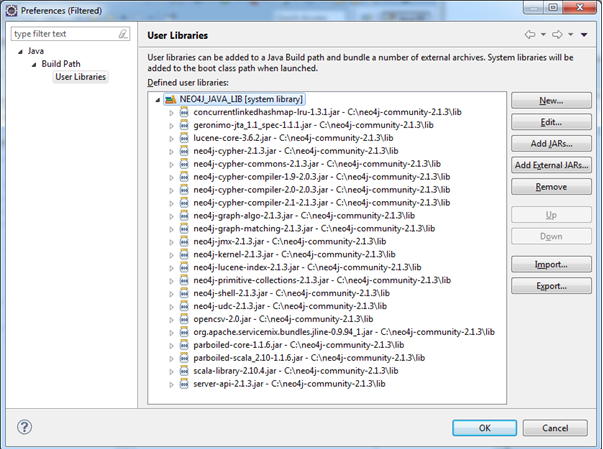
点击“确定”按钮。 现在观察新的“NEO4J_JAVA_LIB”库被添加到我们的Java项目,如下所示
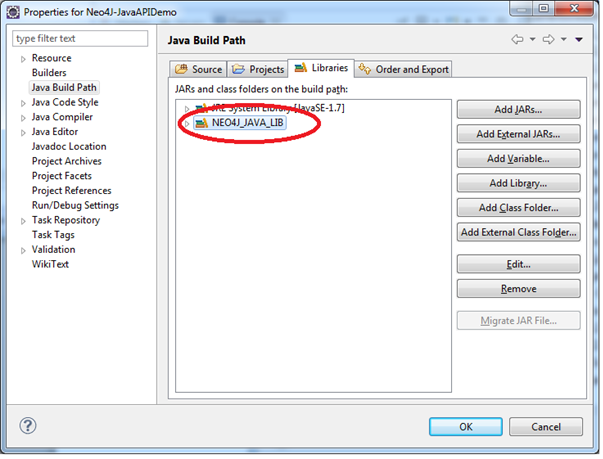
现在我们的Neo4j Java项目设置完成。 我们准备在Eclipse IDE中编写Neo4j JAVA API应用程序。
我们将在下一章中为每个Neo4j JAVA API提供一个示例
